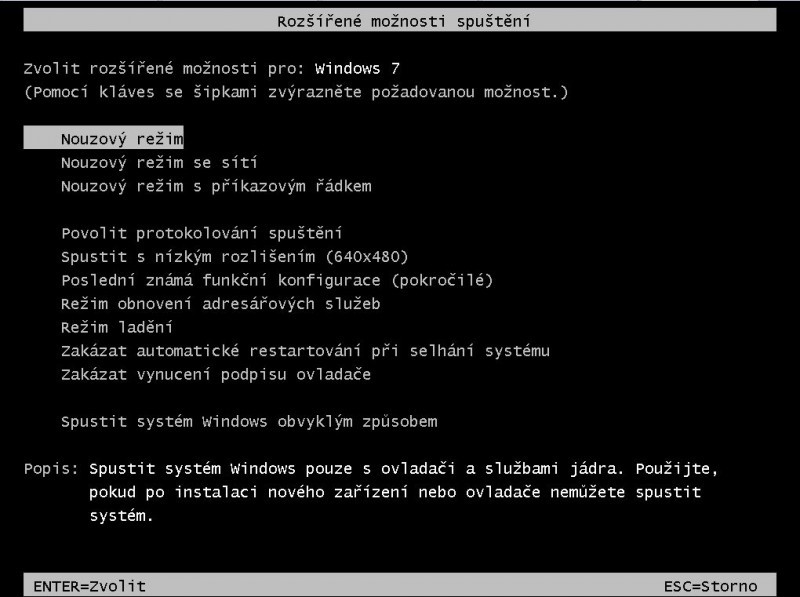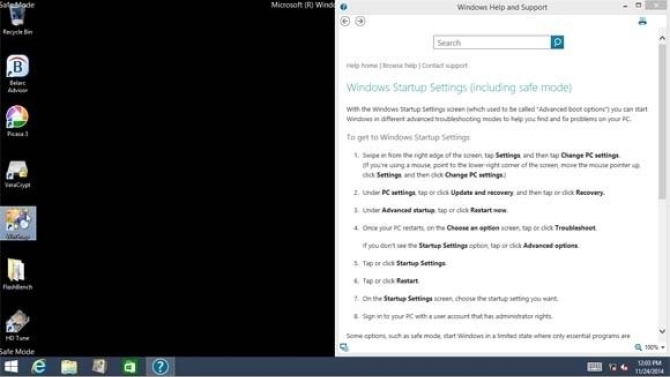V tomto dvoudílném seriálu se budeme věnovat nouzovému režimu – omezenému prostředí operačního systému Windows, v němž jsou zavedeny pouze ty nejnutnější ovladače. Ukážeme si, jak se tento režim spouští ve Windows 7 i v nových WIndows 8 a jaké problémy se typicky dají v tomto režimu vyřešit.
Úvod
Po celá léta bylo zvykem, že se do nouzového režimu vstupuje pomocí kláves F8. To již ale u počítačů s operačním systémem Windows 8 neplatí.
Ostatně co si budeme povídat – ani u starších verzí Windows nebyl tento způsob vždy tím nejsnazším způsobem spuštění nouzového režimu.
Nouzový režim vás uvítá zobrazením v nízkém rozlišení, které navíc není nijak pohledné, navíc se jedná o funkčně omezené prostředí Windows používané pro diagnostiku a opravu tohoto operačního systému. V tomto prostředí byste asi nechtěli vytvářet prezentaci v Powerpointu, nicméně pokud se v operačním systému Windows vyskytnou nějaké problémy, vůbec není od věci tento režim spustit. pokud například se vám ve Windows nedaří odinstalovat program pomocí odinstalačního programu, pak je velmi pravděpodobné, že v nouzovém režimu proběhne odinstalování programu bez problémů.
Typickou věcí, kterou nouzový režim prostě neumí, je podpora připojení do počítačové sítě. Nicméně vzhledem k tomu, že přístup do počítačové sítě a do internetu je v současnosti při řešení problémů s operačním systémem velmi potřebný, takřka nutný – třeba online testování počítače na přítomnost malwaru či aktualizace ovladačů – nabízí operační systém Windows prostředí nouzového režimu i s podporou sítě.
Standardní způsob vstupu do nouzového režimu funguje je Windows Vista i ve Windows 7, v některých případech je možné tento způsob použít i u počítačů s operačním systémem Windows 8: Jak tedy na to? Spusťte počítač a jak již bylo uvedeno, opakovaně tiskněte klávesu F8. Jakmile se objeví obrazovka s rozšířenými možnostmi spuštění operačního systému, vyberte zde položku Nouzový režim nebo Nouzový režim se sítí.